
ユーザーは、Win11 システムでクリップボードにクリップした内容を確認できますが、Win11 でクリップボード レコードを確認する方法がわからない人もいます。ここでは、Win11 でクリップボード レコードを確認する方法を詳しく紹介します。方法、興味のある友達が見てみることができます。
#1. 下のタスクバーで [開始] をクリックします。
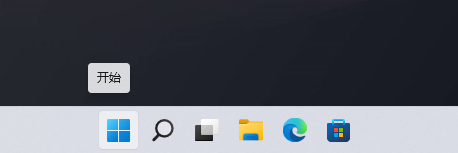
2. 次に、オプションリストの「設定」をクリックして開きます。
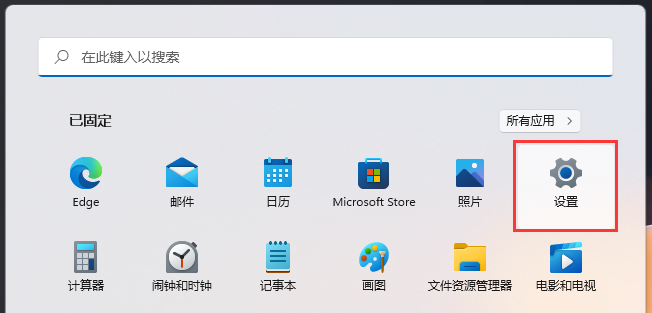
3. 開いたウィンドウインターフェイスで、右側の「システム」の下にある「クリップボード」オプションをクリックします。
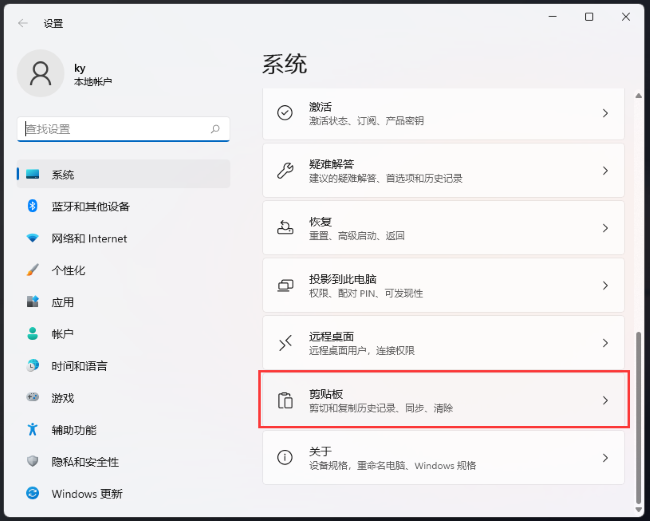
4. 次に、「クリップボード履歴」の右側にあるスイッチボタンをオンにします。
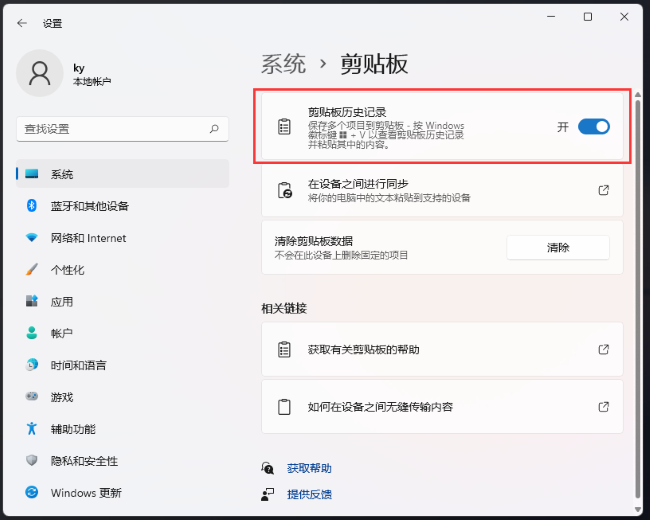
5. 最後に、ショートカット キー「Win V」を押して、クリップボードの履歴を表示します。
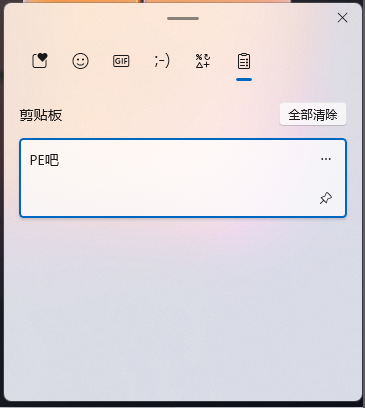
以上がWin11のクリップボード履歴を表示する方法の詳細内容です。詳細については、PHP 中国語 Web サイトの他の関連記事を参照してください。